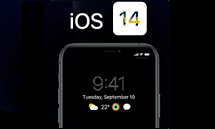Comment récupérer les données depuis la sauvegarde iCloud sur votre nouvel iPhone X/11/12/13/14/15
Comment récupérer des données de la sauvegardé iCloud sur un autre iPhone/iPad/iPod touch ou sur un PC/Mac ? Ce guide ci-dessous vous donnera deux façons à restaurer la sauvegarde iCloud.
Question : “mon iPhone venait d’être remplacé, et je m’étais assurée que toutes mes données avaient été sauvegardées dans iCloud avant de changer. Mais comment récupérer toutes mes données iCloud sur mon nouvel iPhone 1( Pro. Pouvez –vous m’aider s’il vous plait?!”

Récupérer sauvegarde iCloud
Analyse : Nous savons qu’iCloud nous permet de sauvegarder les données de l’iPhone/iPad/iPod touch sur iCloud n’importe où et n’importe quand dès lors que si nous avons accès à un réseau Wi-Fi/données cellulaires. Mais nous ne pouvons pas accéder directement à ces sauvegardes iCloud et restaurer notre appareil à partir de celles-ci va effacer tous les données existantes. Par conséquent, de nombreux utilisateurs Apple posent souvent la même question et veulent savoir comment récupérer les données sauvegardées depuis iCloud sur leur nouvel iPhone X/11/12/13/14/15.
Méthode 1. Récupérer les données iCloud sur iPhone 13/14/15 par la Réinitialisation
Nous savons que nous pouvons facilement récupérer les données sauvegardées sur iCloud pour les mettre à nouveau sur notre iPhone. Avant de restaurer l’iPhone depuis iCloud, assurez-vous que vous avez déjà sauvegardé votre appareil iOS sur iCloud en suivant les étapes (au dessus iOS 17/16/15) :
- Allez dans Réglages > L’image de votre compte > iCloud > Sauvegarde iCloud.
- Nom du périphérique > Vérifier la date de création de sauvegarde.
Si vous avez créé une sauvegarde de données iPhone via iCloud, suivez les étapes pour restaurer votre iPhone X/11/12/13/14/15 depuis une sauvegarde iCloud :
- Allez dans Réglages > Général > Réinitialiser > Effacer contenu et réglages
- Tapez votre code pour confirmer la suppression.
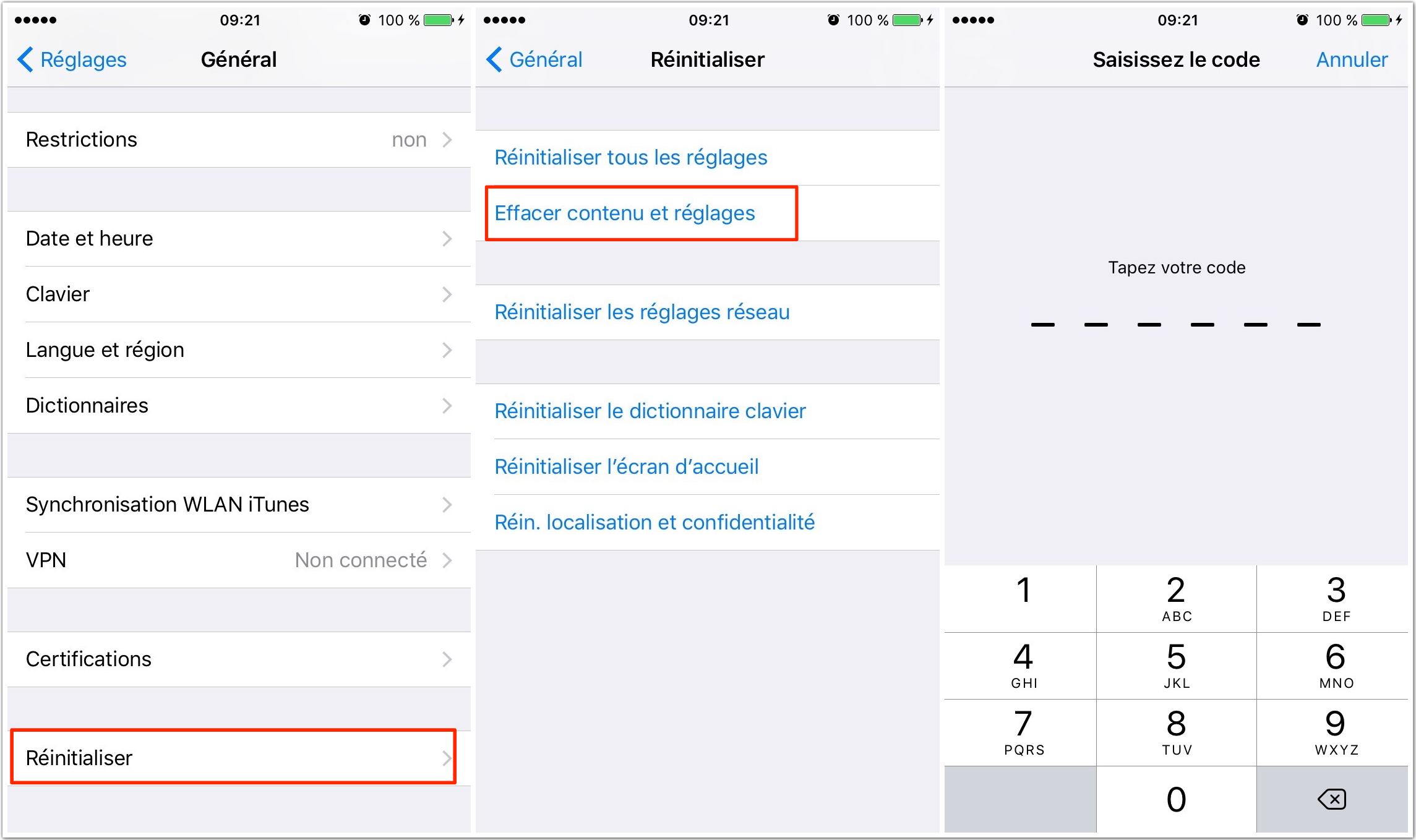
Restaurer les données à partir d’icloud
- Allumez votre iPhone et le-contactez à un réseau Wifi.
- Sélectionnez Restaurer à partir d’iCloud.
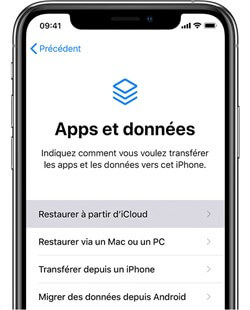
Source d’image: apple.fr
- Choisissez une sauvegarde créée et attendez le processus de récupération de données iCloud.
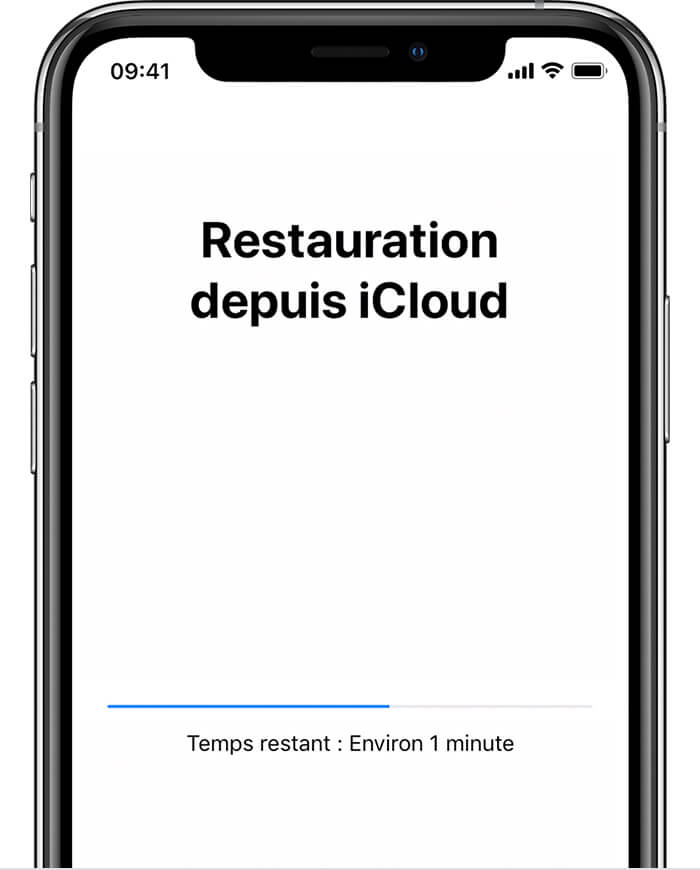
Source d’image: apple.fr
Méthode 2. Comment restaurer l’iPhone X/11/12/13/14/15 depuis une sauvegarde iCloud
Pour récupérer sélectivement des données sur iCloud, vous devez choisir un outil professionnel qui peut vous aider à retrouver ce que vous voulez d’une sauvegarde iCloud. PhoneRescue pour iOS est l’outil que vous recherchez.
Bien que PhoneRescue soit conçu comme un outil de récupération de données pour aider l’utilisateur iOS à récupérer des fichiers et données supprimés sur iPhone directement, sous Windows ou Mac. Il peut également être utilisé comme un extracteur de sauvegarde pour restaurer les données depuis une sauvegarde iCloud/iTunes, ou récupérer les données iCloud sur PC sans iPhone. Ensuite, nous allons montrer comment extraire les données depuis la sauvegarde iCloud.
Si vous ne parvenez pas à obtenir les données d’iCloud, vous pouvez utiliser la fonction Récupérer depuis appareil iOS pour analyser en profondeur votre iPhone iPad iPod touch de sorte que vous pouvez récupérer les données que vous souhaitez sans sauvegarde iCloud.
- Téléchargez et installez PhoneRescue pour iOS sur votre ordinateur et Lancez-le.
- Choisissez Récupérer depuis iCloud dans l’interface principale.
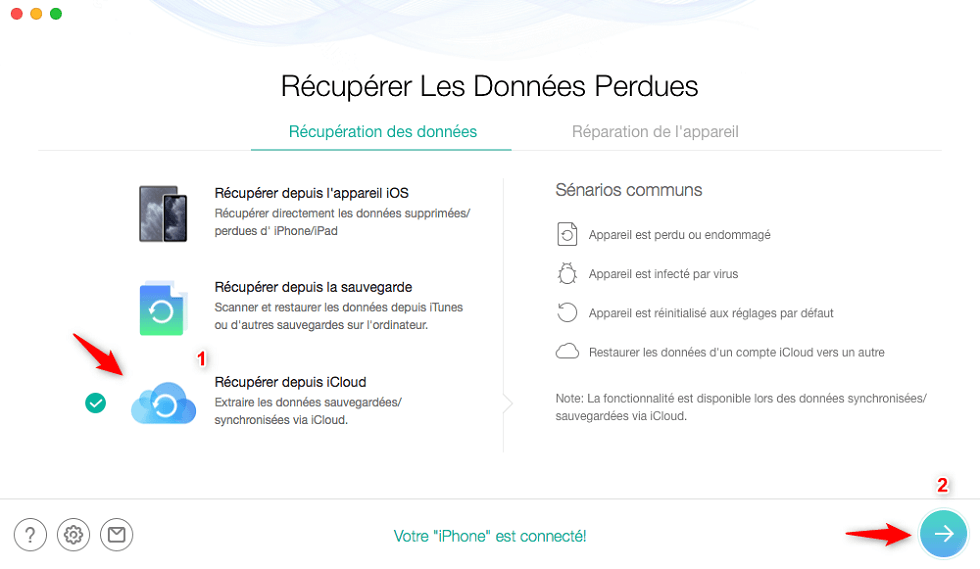
Récupérer depuis iCloud
- Connectez-vous avec votre identifiant Apple > Sélectionnez une sauvegarde iCloud.
- Téléchargez ces sauvegardes > Cliquez sur le bouton Continuer après le téléchargement.
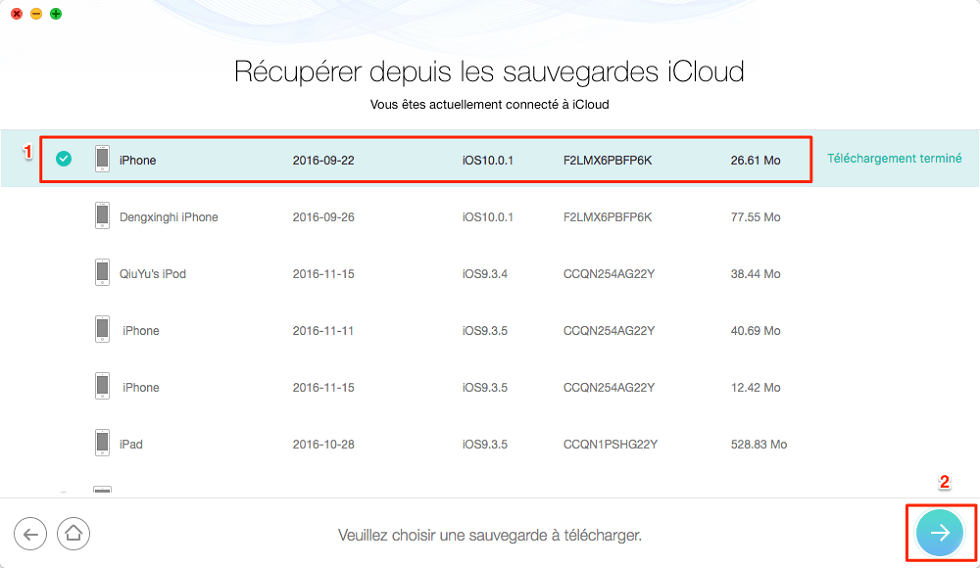
Choisissez la sauvegarde convenable
- Sélectionnez les types de données que vous voulez récupérer, comme photos, contacts, messages SMS, etc.
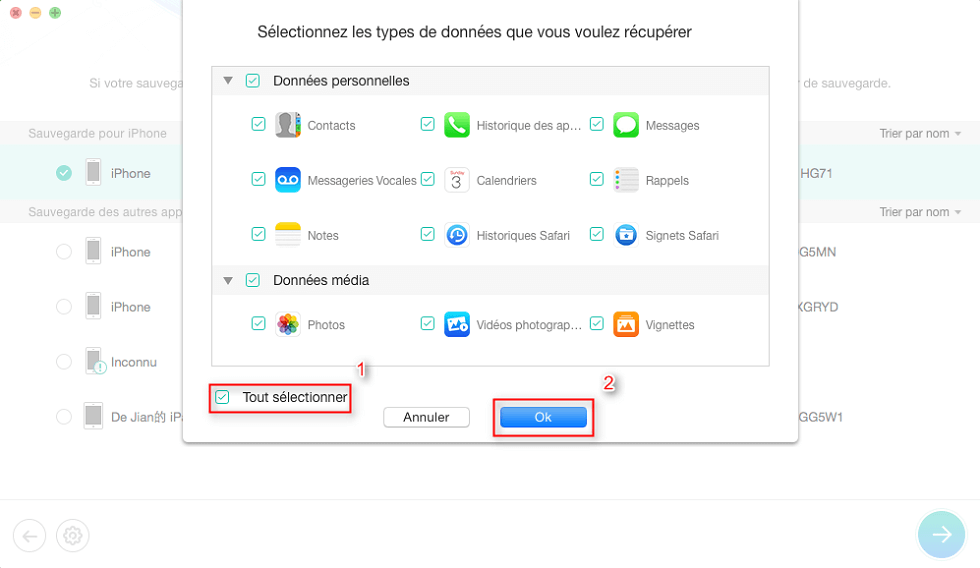
Sélectionnez les données à récupérer
- sélectionnez les éléments que vous voulez restaurer.
- Choisissez de récupérer vos données vers ordinateur ou vers appareil selon votre besoin.
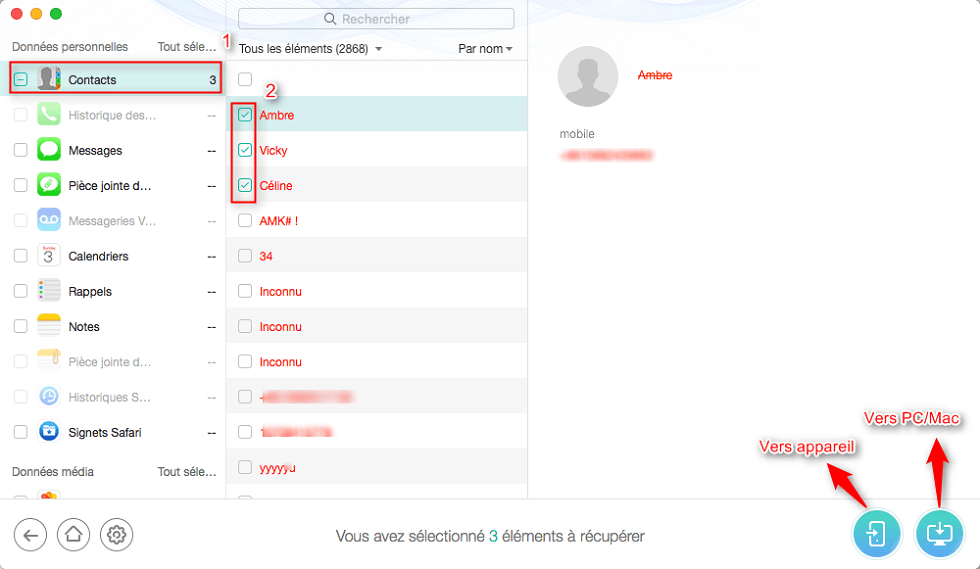
Comment récupérer une sauvegarde iCloud
- Voyez sur votre iPhone après la récupération, le contenu que vous venez de récupérer apparaît dans votre appareil ou ordinateur.
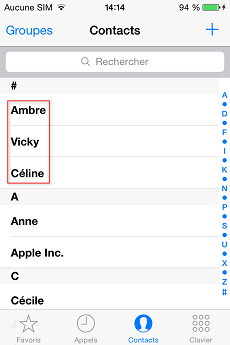
Récupérer les données sur iCloud
Conclusion
Après avoir lu ce tutoriel, savez-vous clairement comment restaurer votre nouvel iPhone X/11/12/13/14/15 depuis iCloud (comme récupérer les photos sauvegardées sur iCloud)? Pas besoin de restaurer par défaut votre appareil et de perdre les données et réglages existants, téléchargez PhoneRescue pour iOS et effectuer un essai gratuit >
PhoneRescue – Récupération depuis iCloud
- Récupérer 30+ types de fichiers iOS vers l’ordinateur et l’appareil iOS dans quelque minutes.
- Extraire les données dont vous avez besoin depuis la sauvegarde iTunes et iCloud avec prévisualisation, sans aucune perte.
Télécharger pour Win100% propre et sécuritaire
Télécharger pour Mac100% propre et sécuritaire
Téléchargement Gratuit * 100% propre et sécuritaire
Questions liées aux produits ? Contactez l'équipe Support à trouver une solution >